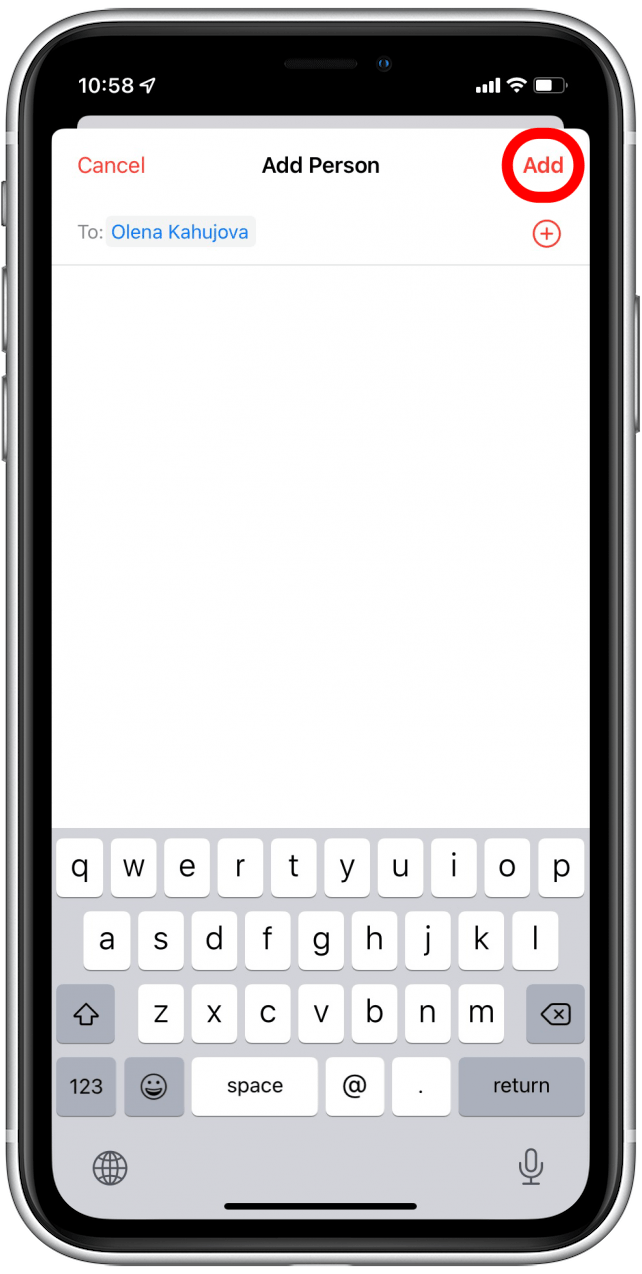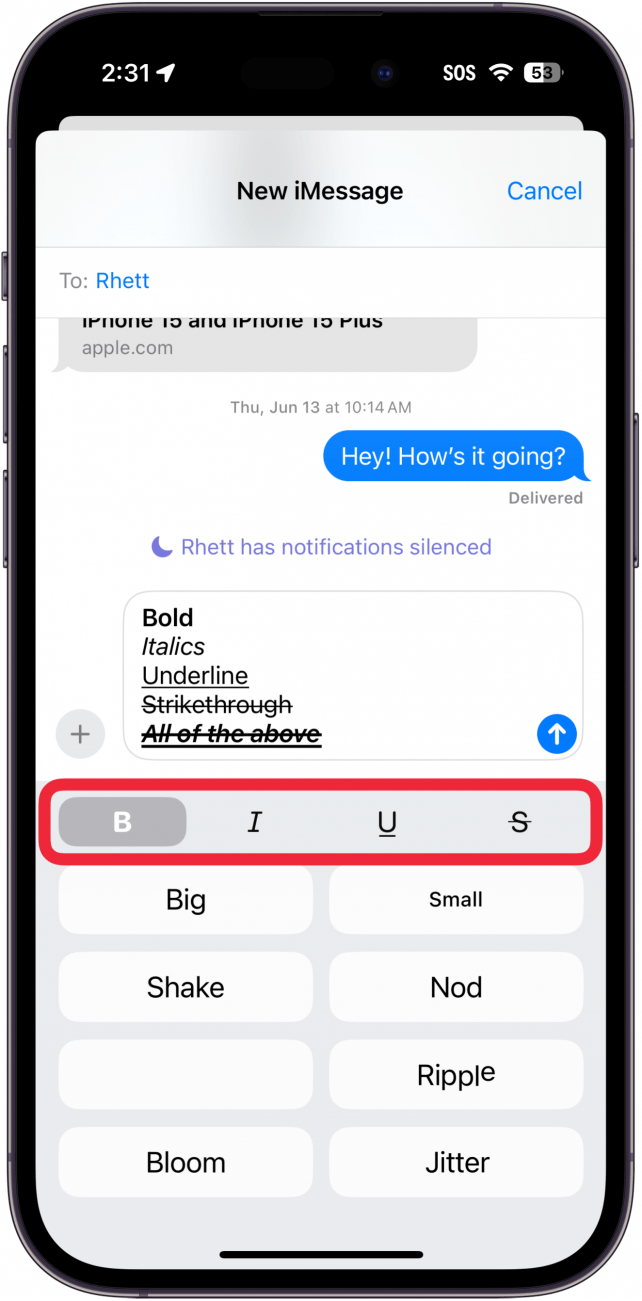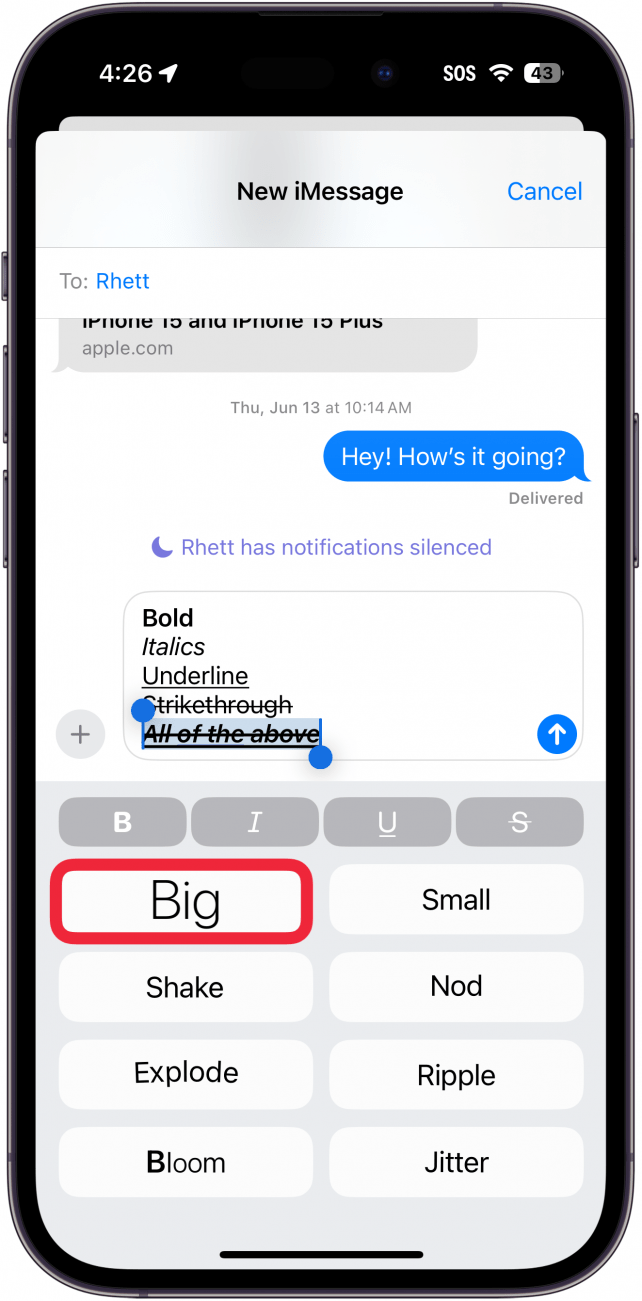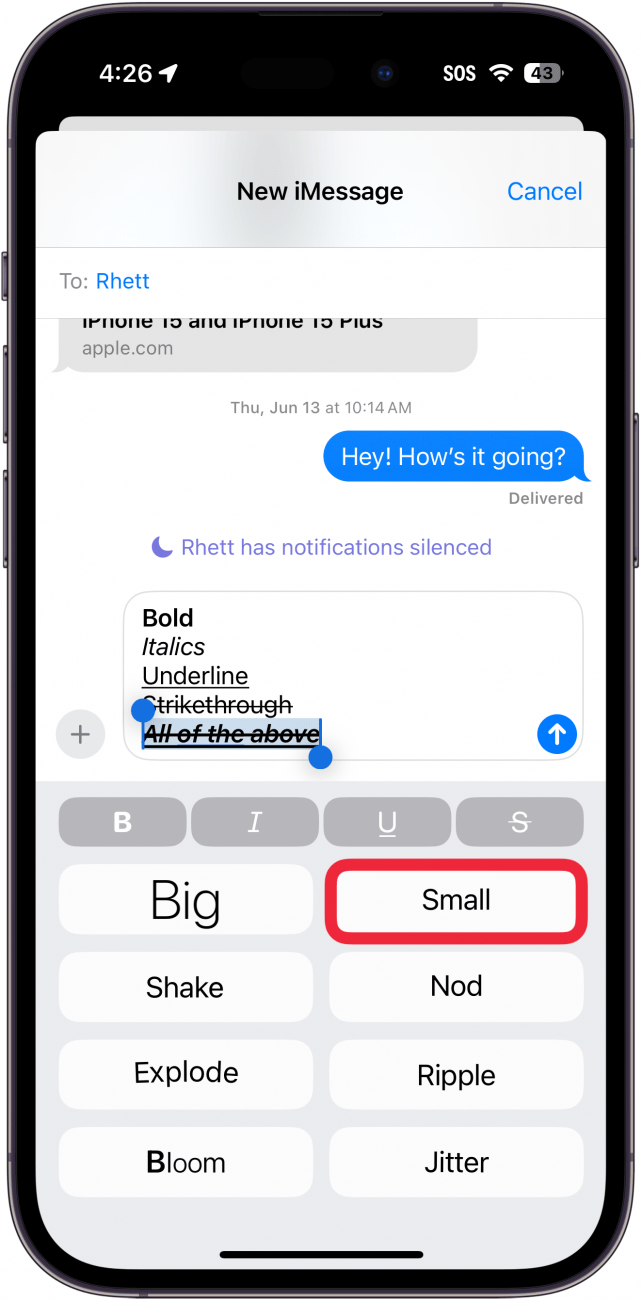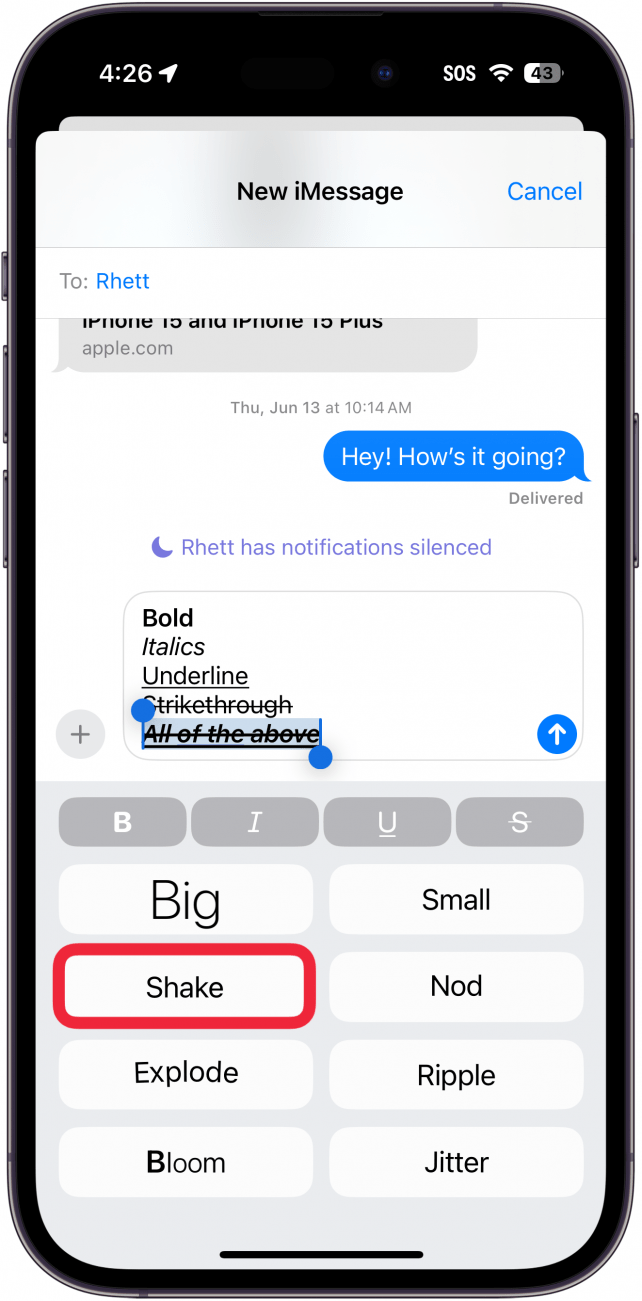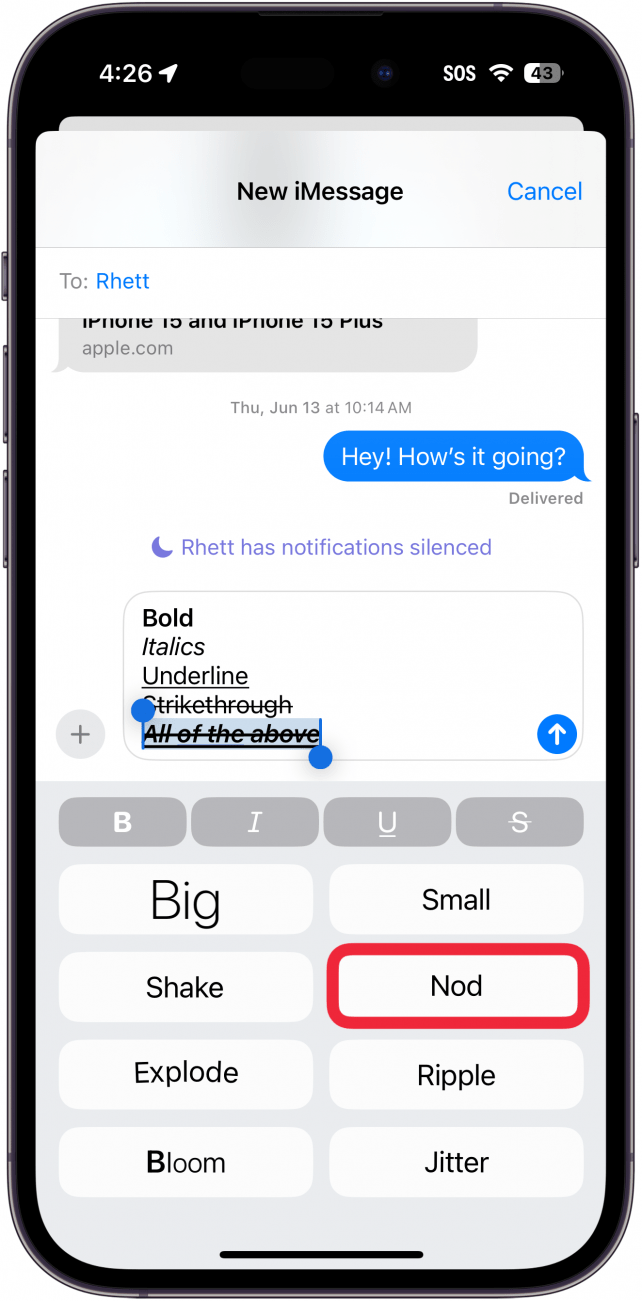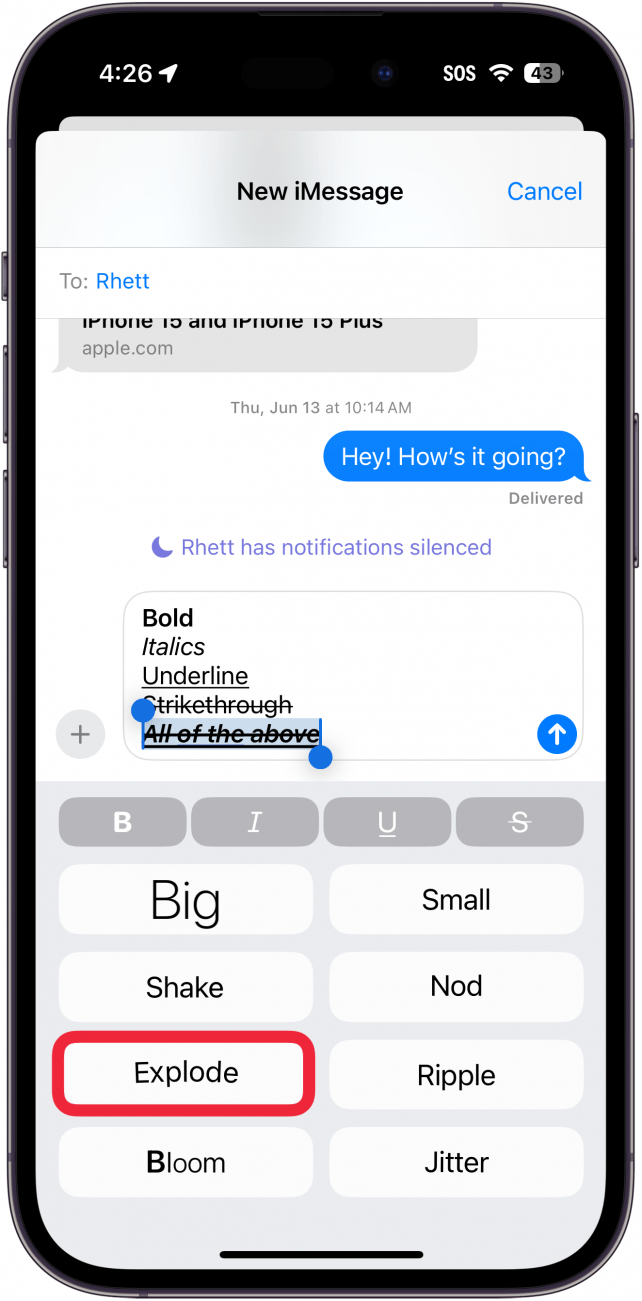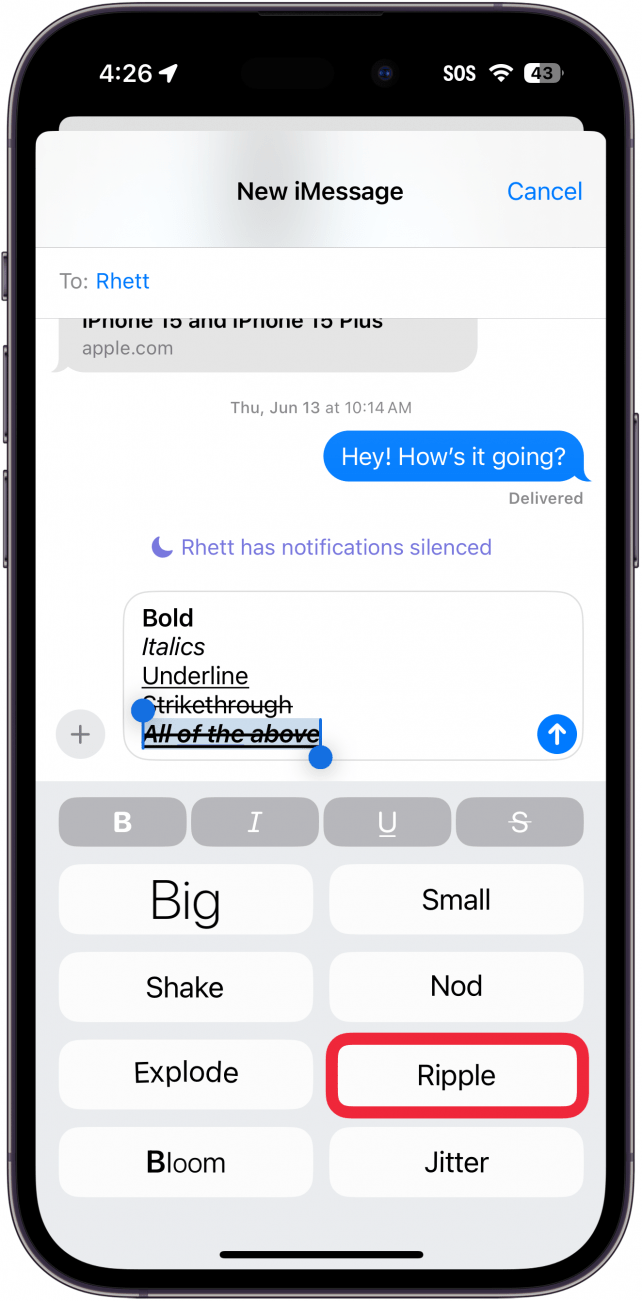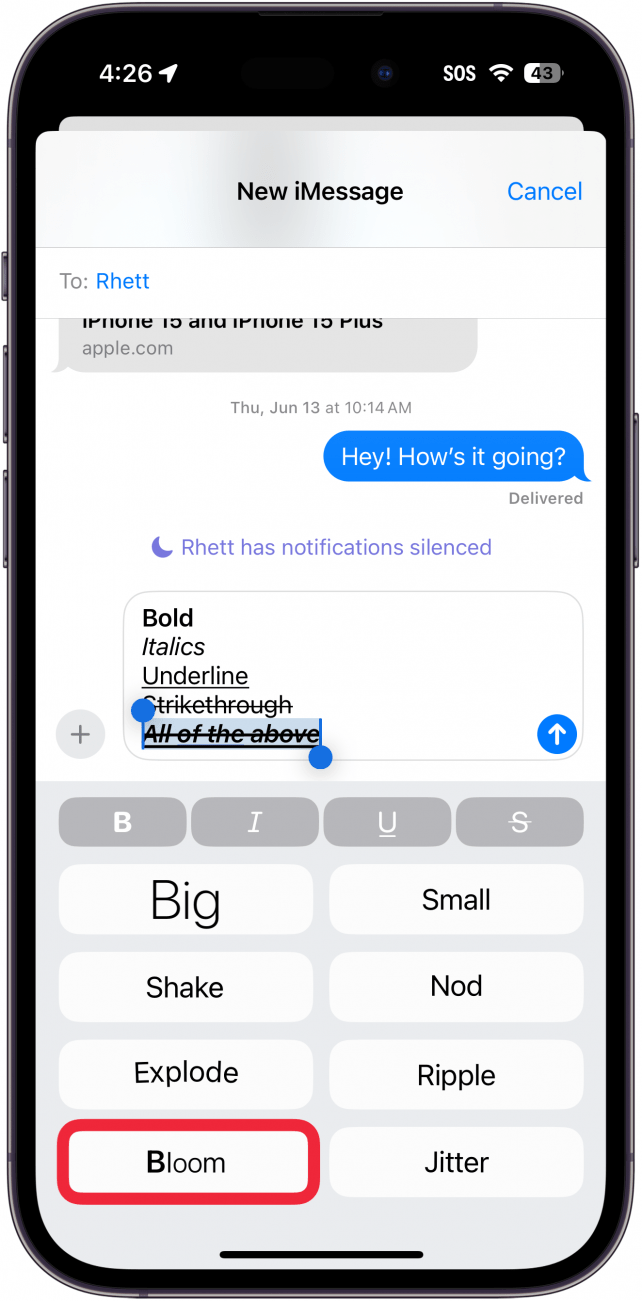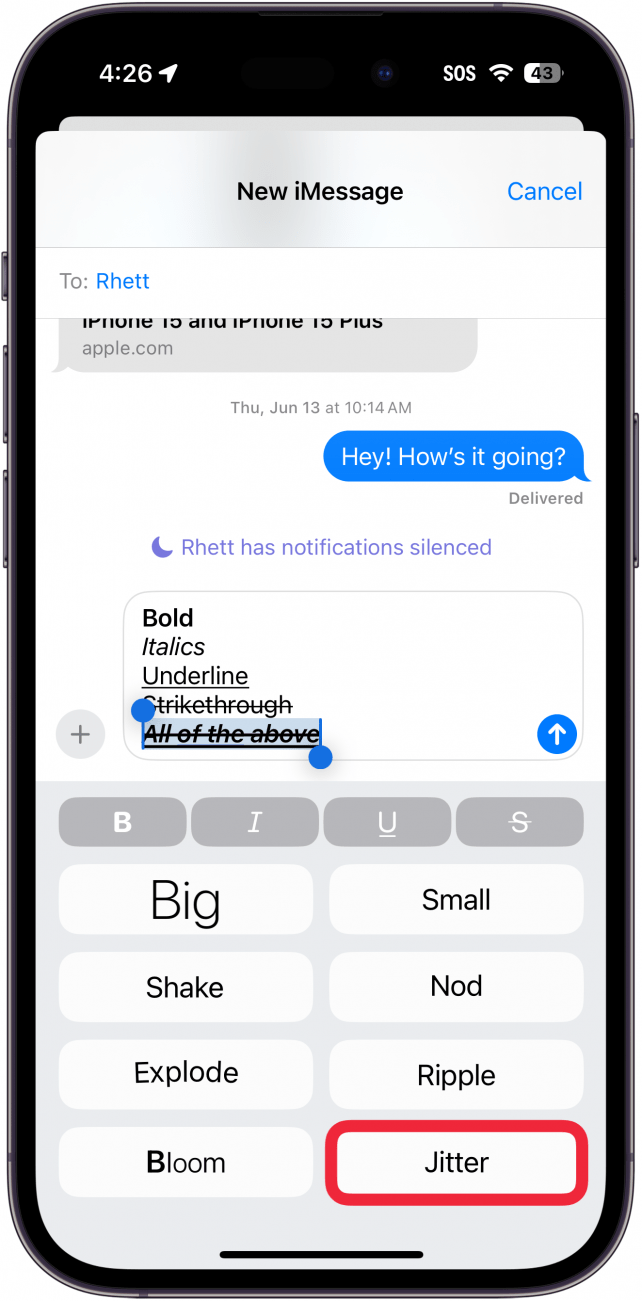Aplikace Zprávy je díky nejnovějším aktualizacím systému iOS mnohem živější. Díky těmto aktualizacím se nyní můžete vyjadřovat více způsoby než kdykoli předtím. Přečtěte si, jak přidat efekty do iMessage v nejnovější verzi iOS.
Proč se vám tento tip bude líbit:
- Každé odeslané zprávě dodejte trochu vkusu.
- Zvýrazněte části zprávy, aby vynikla.
Jak přidat efekty do iMessage
Systémové požadavky
Tento tip funguje na iPhonech se systémem iOS 18 nebo novějším. Zjistěte, jak aktualizovat na nejnovější verzi systému iOS.
Jak tedy ztučnit text na iPhonu? Dlouho to nešlo. S nejnovějším softwarem však nyní můžete text ztučnit, psát kurzívou a mnoho dalšího. Některé z těchto efektů můžete dokonce použít i na emotikony! Mějte na paměti, že tyto efekty fungují pouze při používání iMessage k psaní zpráv ostatním uživatelům iPhonu. Zde se dozvíte, jak poslat textovou zprávu s efekty na iPhonu:
 Objevte skryté funkce iPhonuZískejte denní tipy (se snímky obrazovky a jasnými pokyny), abyste iPhone zvládli za pouhou minutu denně.
Objevte skryté funkce iPhonuZískejte denní tipy (se snímky obrazovky a jasnými pokyny), abyste iPhone zvládli za pouhou minutu denně.
- Otevřete konverzaci iMessage a klepněte na tlačítko textové efekty vpravo.

- Na výběr je široká škála textových efektů. Horní řada slouží k jednoduchému formátování textu. Můžete si vybrat mezi tučným písmem, tučným písmem, podtržením, přeškrtnutím nebo všemi najednou.

- Můžete také použít některé animace textů, které dodají textům větší šmrnc. Funkce Velký váš text krátce zvětší.

- Funkce Malý text zmenší.

- Funkce Shake způsobí, že se text bude pohybovat ze strany na stranu.

- Funkce Nod způsobí, že text bude poskakovat nahoru a dolů, jako když člověk kývá hlavou.

- Explode zvětší písmena textu a rozptýlí je, jako by text explodoval.

- Ripple způsobí, že text bude poskakovat písmeno po písmenu jako vlna.

- Bloom způsobí, že se text mírně zvětší písmeno po písmenu.

- Jitter způsobí, že se text bude nepravidelně třást.

Takto se používají efekty iMessage. Naštěstí se náhled jednotlivých animačních efektů bude přehrávat ve smyčce, takže si můžete lépe prohlédnout, jak vypadají, než se spoléhat na nehybné snímky obrazovky a popisy výše. Dále se dozvíte jak upravovat textové zprávy na iPhonu.
Další informace o psaní textových zpráv na iPhonu
- Jak poslat konfety na iPhonu.
- Jak poslat ohňostroj na iPhone
- Aplikace Zprávy je díky nejnovějším aktualizacím systému iOS mnohem živější. Díky těmto aktualizacím se nyní můžete vyjadřovat více způsoby než kdykoli předtím. Přečtěte si, jak přidat efekty do iMessage v nejnovější verzi iOS.